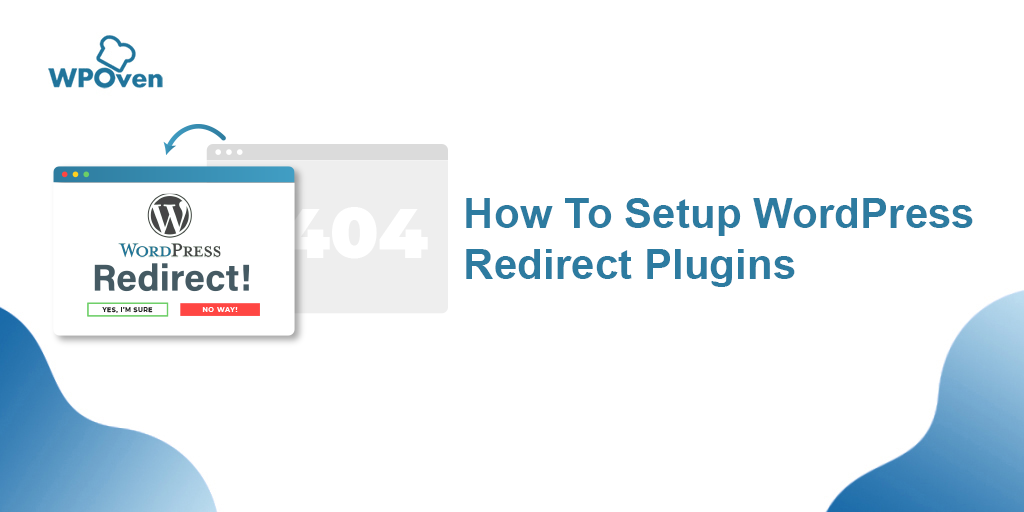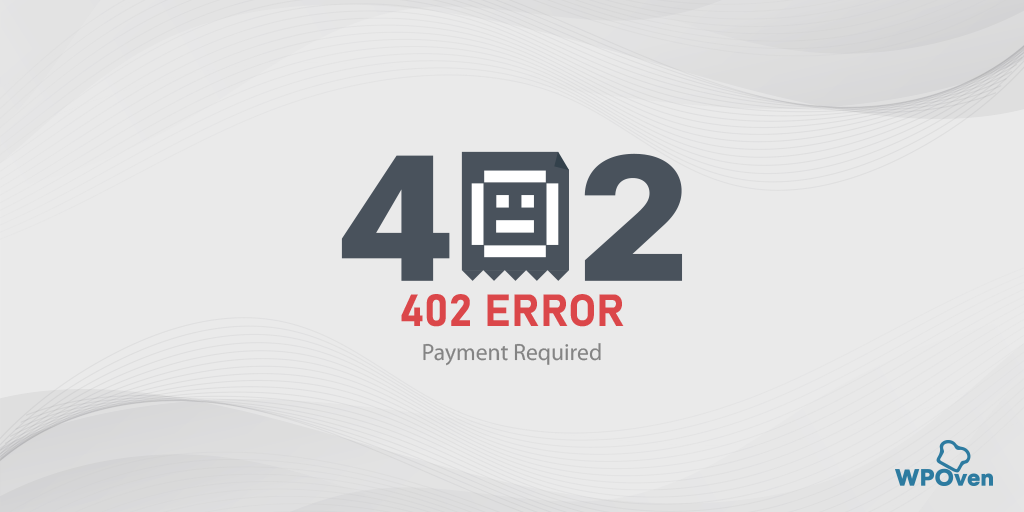كيفية إصلاح خطأ 403 ممنوع NGINX على موقعك؟
نشرت: 2023-04-13إذا كانت لديك خبرة في العمل مع خوادم الويب ، فأنت تعلم أن بعض المواقف يمكن أن تؤدي إلى حدوث أخطاء. أحد أكثر الأخطاء المحبطة التي قد تواجهها هو 403 Forbidden Nginx Error.
يمكن أن تمنعك مواجهة 403 Forbidden Nginx Error من الوصول إلى الموارد التي تحتاجها ، وقد يكون من الصعب التشخيص والإصلاح. إذا صادفت هذا الخطأ ، فمن المهم معالجته على الفور لتجنب أي فقدان محتمل للبيانات أو تعطل موقع الويب.
قد يكون من الصعب فهم سبب الخطأ 403 Forbidden Error في Nginx ، بل والأكثر صعوبة معرفة كيفية حله.
ومع ذلك ، لا داعي للقلق - في هذه المقالة ، سنغطي كل ما تحتاج لمعرفته حول 403 أخطاء محظورة في Nginx. سنوفر معلومات شاملة حول ماهية هذه الأخطاء وكيفية إصلاحها وكيفية منع حدوثها في المستقبل.
دعونا نبدأ بعد ذلك!
ما هو خطأ Nginx المحظور 403؟
403 Forbidden Nginx Error هو رمز حالة يتم تشغيله عادةً وعرضه للمستخدم عندما يحاول العميل ، عادةً مستعرض ويب ، الوصول إلى موارد خادم الويب دون أذونات كافية.
بعبارات بسيطة ، هذا يعني أن الخادم قد رفض الطلب الذي قدمه العميل ، ولا يُسمح للعميل بالوصول إلى المورد المطلوب.
قراءة: كيفية إصلاح خطأ ممنوع في WordPress 403؟ [9 إصلاحات سريعة]
فهم أساسيات أكواد حالة HTTP
لفهم خطأ 403 Forbidden Nginx ، من المفيد أن يكون لديك فهم أساسي لرموز حالة HTTP. هذه أرقام مكونة من ثلاثة أرقام تشير إلى حالة دورة الطلب والاستجابة بين العميل والخادم.
هناك خمس فئات رئيسية من رموز حالة HTTP ، تتراوح من المعلومات (100-199) إلى أخطاء الخادم (500-599). لمعرفة المزيد ، يمكنك الاطلاع على مدونتنا المخصصة من خلال النقر على الرابط أدناه:
قراءة: دليل كامل لفهم أكواد حالة HTTP
كيف يتعامل Nginx مع 403 من الأخطاء المحظورة؟
الآن بعد أن عرفنا ما هو خطأ Nginx المحظور 403 ، دعنا نتحدث عن كيفية تعامل Nginx معه. عندما يواجه Nginx خطأ 403 Forbidden ، فإنه سيعرض عادةً رسالة بسيطة للمستخدم تقول "403 Forbidden" أو "Access Denied". يتم إنشاء هذه الرسالة بواسطة الخادم ويمكن لمالك موقع الويب تخصيصها إذا رغبت في ذلك.
ما هي الأسباب الشائعة لخطأ 403 المحظور Nginx؟
دعنا نلقي نظرة فاحصة على الأسباب الشائعة لـ 403 خطأ محظور في Nginx. يمكن أن يساعدك تحديد الجاني في متابعة إصلاح المشكلة وفقًا لذلك. يمكن أن تكون هذه الأخطاء مشكلة حقيقية للتعامل معها ويبدو أنها تحدث دائمًا في أكثر الأوقات غير الملائمة.
بالإضافة إلى ذلك ، قبل المضي قدمًا ، من المهم توضيح أن هذا الخطأ يمكن أن يكون ناتجًا عن جانب العميل أو جانب الخادم. ليس الأمر دائمًا أن الخادم هو الجاني.
أخطاء من جانب الخادم
- أذونات الملف غير صحيحة
- إعدادات الخادم المهيأة بشكل خاطئ
- عنوان URL أو بنية الدليل
- مشكلة الخادم وجدار الحماية
أخطاء من جانب العميل
- مشكلات الخادم وجدار الحماية
- مشاكل المتصفح
- الوصول إلى موقع الويب الخاطئ
الآن ، دعونا نتحقق منها بالتفصيل ،
أذونات الملف غير صحيحة
يمكن أن تكون أذونات الملف غير الصحيحة مشكلة شائعة تؤدي إلى خطأ 403 Forbidden Nginx. يمكن أن يحدث هذا عندما لا يمتلك الخادم الأذونات اللازمة للوصول إلى ملف أو دليل. قد يكون ذلك بسبب عدم امتلاك مستخدم الخادم للملكية الصحيحة أو أذونات المجموعة للوصول إلى الملف ، أو أن أذونات الملف نفسها تم تعيينها بشكل غير صحيح.
إعدادات الخادم المهيأة بشكل خاطئ
يمكن أن تؤدي المشكلات المتعلقة بملفات تكوين Nginx أيضًا إلى حدوث خطأ 403 Forbidden Nginx. قد يحدث هذا إذا كانت ملفات التكوين مفقودة أو غير كاملة أو بها إعدادات غير صحيحة ، مثل إعدادات الأمان التي تمنع الوصول إلى موارد معينة. هذا هو الحال غالبًا إذا قمت مؤخرًا بإجراء تغييرات على تكوين Nginx أو إذا كنت قد انتقلت مؤخرًا إلى خادم جديد.
عنوان URL أو بنية الدليل غير صحيحة
سبب آخر لخطأ 403 Forbidden Nginx يتعلق بمشاكل عنوان URL أو بنية الدليل. قد يحدث هذا إذا كان المستخدم يحاول الوصول إلى مورد لم يعد موجودًا أو تم نقله إلى موقع مختلف. قد يكون أيضًا بسبب خطأ في تكوين الخادم مما يجعله يبحث في الموقع الخطأ للمورد.
مشكلات الخادم وجدار الحماية
أخيرًا ، يمكن أن تتسبب مشكلات الخادم وجدار الحماية أحيانًا في حدوث خطأ 403 Forbidden Nginx. على سبيل المثال ، قد يواجه الخادم أحجامًا عالية من حركة المرور ، مما يؤدي إلى حدوث أخطاء أو قد يكون بسبب إعدادات جدار الحماية التي تمنع الوصول إلى موارد معينة. في مثل هذه الحالات ، من المهم التحقق من سجلات الخادم لتحديد السبب الجذري للمشكلة.
كيفية إصلاح 403 خطأ Nginx ممنوع على موقعك؟
إذا كنت تواجه الخطأ 403 Forbidden Error في Nginx ، فهناك عدة خطوات يمكنك اتباعها لاستكشاف المشكلة وإصلاحها. دعونا نخرجهم واحدًا تلو الآخر.
فيما يلي قائمة طرق استكشاف الأخطاء وإصلاحها:
- تكوين غير صحيح لملف الفهرس
- تحقق من أذونات الملفات
- تحقق من تكوين Nginx
- أعد تشغيل Nginx
- تحقق من القيود المستندة إلى IP
- تحقق من جدران الحماية والوكيل الخاصين بك
- امسح ذاكرة التخزين المؤقت للمتصفح
- تحقق من موقع الويب
- اتصل بمسؤول الموقع
1. تكوين غير صحيح لملف الفهرس
أحد الأسباب الأكثر شيوعًا التي تسبب أخطاء 403 Forbidden Nginx هو التكوين غير الصحيح لملف الفهرس.
ملف الفهرس هو الملف الذي يقدمه Nginx للعميل عندما يطلب العميل عنوان URL الجذر لموقع الويب أو الدليل. يتبع هذا الملف قواعد محددة تحدد ملف الفهرس الذي سيتم تحميله وبأي ترتيب. بشكل افتراضي ، يبحث Nginx عن الملفات المسماة "index.html" أو "index.htm" أو "index.php" أو "index.cgi" لتكون بمثابة ملف الفهرس.
لذلك ، تحتاج إلى تحديد ملفات الفهرس في توجيه الموقع كما هو موضح أدناه:
location / {
index index.html index.htm index.html inde.php;
}
إذا لم يتم العثور على أي من الملفات المذكورة في الدليل ، فسيعيد Nginx الخطأ 403 المحظور.
2. تحقق من أذونات الملف
أول شيء يجب عليك التحقق منه هو أذونات الملف للمورد الذي تحاول الوصول إليه. إذا لم يكن للملف أو الدليل الأذونات الصحيحة ، فلن يتمكن Nginx من تقديمه لك.
للتأكد من أن Nginx يمكنه تقديم ملفات وموارد معينة للعملاء ، من الضروري أن يكون لديك أذونات القراءة والكتابة والتنفيذ المناسبة (RWX) على المسار بأكمله. إذا كانت الأذونات غير صحيحة ، فقد ينتج عن ذلك خطأ 403 Forbidden Nginx.
لإصلاح هذه المشكلة ، يجب عليك تغيير أذونات الدليل إلى 755 وتغيير أذونات الملف إلى 644. بالإضافة إلى ذلك ، تأكد من أنك تقوم بتشغيل Nginx يجب أن تمتلك الملفات أيضًا.
sudo chown -R www-data:www-data *
sudo chmod 755 {dir}
sudo chmod 644 {files}
3. تحقق من تكوين Nginx
يمكن أن يحتوي ملف تكوين Nginx على أخطاء تتسبب في الخطأ 403 Forbidden Nginx. للتحقق من ملف التكوين ، قم بتشغيل الأمر:
sudo nginx -t

يختبر هذا الأمر ملف التكوين ويبلغ عن أي أخطاء. إذا كانت هناك أخطاء ، فقم بإصلاحها قبل إعادة تشغيل Nginx.
4. أعد تشغيل Nginx
إذا أجريت أي تغييرات على ملف تكوين Nginx ، فستحتاج إلى إعادة تشغيل Nginx لتطبيق التغييرات. استخدم الأمر التالي لإعادة تشغيل Nginx.
sudo systemctl restart nginx
5. تحقق من القيود القائمة على IP
يمكن لـ Nginx حظر الطلبات من عناوين IP معينة. للتحقق مما إذا تم حظر عنوان IP الخاص بك ، استخدم الأمر
sudo tail -f /var/log/nginx/error.log
يعرض هذا الأمر سجل أخطاء Nginx في الوقت الفعلي. إذا تم حظر عنوان IP الخاص بك ، فيمكنك إضافته إلى قائمة "السماح" في ملف تكوين Nginx. على سبيل المثال،
location / {
deny 124.33.126.127;
allow 55.159.63.90/24;
deny all;
}
6. تحقق من البروكسي والجدران النارية
للوصول إلى مورد ويب ، تأكد من أن جدار الحماية أو الوكيل لا يحظره. قم بتكوين الإعدادات للسماح بحركة المرور أو إضافة استثناءات أو ضبط إعدادات الأمان حسب الحاجة. بهذه الطريقة ، يمكن للمستخدمين الوصول إلى الموارد التي يحتاجون إليها دون أي قيود.
7. امسح ذاكرة التخزين المؤقت للمتصفح
يمكن أن يؤدي مسح ذاكرة التخزين المؤقت للمتصفح إلى إصلاح خطأ 403 Forbidden Nginx الناتج عن ذاكرة تخزين مؤقت قديمة أو تالفة. يجبر المتصفح على تنزيل موارد جديدة من موقع الويب ، مما يحل المشكلة.
إذا تم تشغيل هذا الخطأ بسبب مشكلة متعلقة بالذاكرة المؤقتة ، فيمكن أن يساعدك مسح ملفات تعريف الارتباط وذاكرة التخزين المؤقت في المتصفح. فيما يلي الخطوات التي يمكنك اتباعها:
ملاحظة: نظرًا لأن Chrome لديه حصة كبيرة في سوق المتصفح ، فسنستخدم هنا Chrome لهذا البرنامج التعليمي.
الخطوة 1: بناءً على متصفحك ، انتقل إلى قائمة الإعدادات. في Google Chrome ، يمكنك النقر فوق النقاط الرأسية الثلاث في الزاوية اليمنى العليا من النافذة.
الخطوة 2: حدد " المزيد من الأدوات " وانقر على " مسح بيانات التصفح ".
![كيفية إصلاح خطأ DNS_PROBE_STARTED؟ [8 طرق] 7 Clear browsing data on Chrome](/uploads/article/48080/sDohiaAVBQpj1M2M.png)
الخطوة 3: سيتم فتح نافذة منبثقة يمكنك من خلالها تحديد جميع الخيارات الثلاثة ضمن قسم " أساسي " كما هو موضح في الصورة أدناه. هذه الخيارات هي " محفوظات الاستعراض " و "ملفات تعريف الارتباط وبيانات الموقع الأخرى " و " الصور والملفات المخزنة مؤقتًا ".
الخطوة 4: انقر فوق " مسح البيانات " لبدء العملية.
![كيفية إصلاح خطأ DNS_PROBE_STARTED؟ [8 طرق] 8 Clearing data in Google Chrome](/uploads/article/48080/yascOSNX1i0NkyhQ.png)
8. تحقق من موقع الويب
عند محاولة الوصول إلى موقع ويب أو مورد ويب ، من الضروري التأكد من وصولك إلى الموقع الصحيح على الويب. يمكن أن يتضمن ذلك التحقق المزدوج من عنوان URL أو عنوان الويب للتأكد من أنه مكتوب بشكل صحيح ويعكس بدقة المورد المطلوب.
إذا كان عنوان URL أو عنوان الويب غير صحيحين ، فقد يتم توجيهك إلى موقع مختلف على الويب ، مما قد يؤدي إلى حدوث أخطاء أو يمنعنا من الوصول إلى المورد المطلوب تمامًا
9. اتصل بمسؤول الموقع
إذا لم ينجح أي من الحلول المذكورة أعلاه ، فاتصل بمسؤول موقع الويب لمعرفة ما إذا كانت هناك أية مشكلات من جانب الخادم تسبب الخطأ. قد يتمكن مسؤول موقع الويب من تقديم مزيد من المعلومات حول سبب الخطأ وكيفية إصلاحه.
كيفية منع 403 خطأ Nginx المحظور؟
أفضل طريقة للتعامل مع أخطاء Nginx المحظورة 403 هي منع حدوثها في المقام الأول. تتضمن بعض أفضل الطرق للقيام بذلك ،
- استخدام ضوابط الوصول والمصادقة
- تحديد أذونات الملف والدليل المناسبة
- تنفيذ شهادات SSL / TLS
- مراقبة صحة الخادم وأدائه
- مواكبة تحديثات Nginx والتصحيحات.
خاتمة
قد تكون مواجهة خطأ Nginx المحظور 403 أمرًا محبطًا ، ولكن مع النهج الصحيح ، يمكن إصلاحه بسهولة. يمكن أن يحدث هذا الخطأ لأسباب عديدة ، لكنها تعني جميعها نفس الشيء - أنك مُنعت من الوصول إلى المورد الذي طلبته.
لذلك كلما واجهت هذا الخطأ ، حاول فهم سبب ذلك أولاً. لتسهيل الأمور ، سيكون من الرائع أن تتحقق من سجلات الأخطاء أولاً قبل محاولة أي طرق لاستكشاف الأخطاء وإصلاحها.
قراءة: يمكنك أيضًا قراءة دليلنا الكامل حول كيفية الوصول إلى سجلات أخطاء WordPress وإعدادها؟
إذا كانت لديك أي استفسارات أو ترغب في إضافة أي نقاط قيمة إليها ، فيرجى إخبارنا في قسم التعليقات أدناه.
أسئلة مكررة
كيف أصلح 403 Forbidden Nginx؟
فيما يلي قائمة بأساليب استكشاف الأخطاء وإصلاحها الكاملة:
1. تكوين غير صحيح لملف الفهرس
2. تحقق من أذونات الملف
3. تحقق من تكوين Nginx
4. أعد تشغيل Nginx
5. تحقق من القيود القائمة على IP
6. تحقق من البروكسي والجدران النارية
7. امسح ذاكرة التخزين المؤقت للمتصفح
8. تحقق من موقع الويب
9. اتصل بمسؤول الموقع
ما هو الخطأ 403 في nginx؟
يشير الخطأ 403 في Nginx إلى الخطأ "محظور" ، والذي يحدث عندما يحاول المستخدم الوصول إلى صفحة ويب أو مصدر ليس لديه إذن بالوصول إليه. يمكن أن يحدث هذا لأسباب مختلفة ، مثل أذونات الملف أو الدليل غير الصحيحة أو حظر IP أو مشكلات المصادقة.
ما الذي يسبب 403 ممنوع؟
يمكن أن يحدث 403 Forbidden لأسباب متنوعة ، وبعض الأسباب الأكثر شيوعًا مذكورة أدناه:
1. أذونات الملف غير صحيحة
2. لا يوجد ملف فهرس أو مجلد فارغ

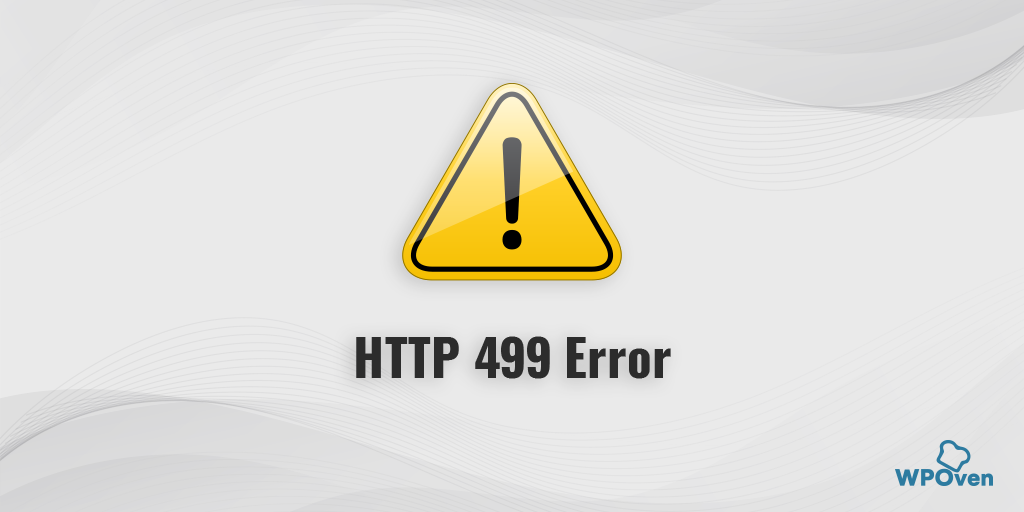
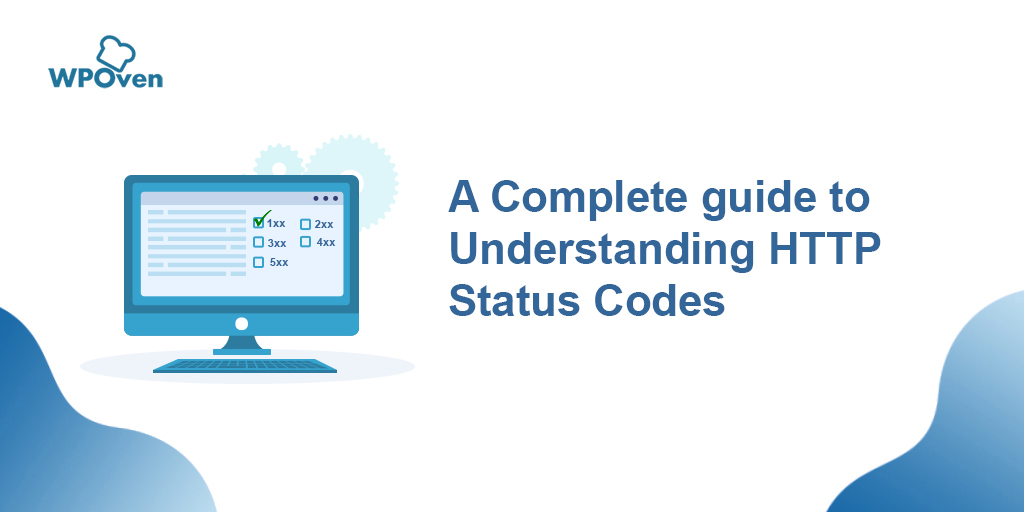
![كيفية إصلاح 500 خطأ خادم داخلي في Nginx؟ [9 حلول] How to Fix 500 Internal Server Error Nginx? [9 Solutions]](/uploads/article/48080/hSNrVIlqoEHjJJan.png)
![كيفية إصلاح خطأ ممنوع في WordPress 403؟ [9 إصلاحات سريعة] How to Fix WordPress 403 Forbidden Error? [9 Quick Fixes]](/uploads/article/48080/51ugGumxIVosv9F0.png)